Teil 6: Adressen zum Mitnehmen
Neben außergewöhnlichen Schriften zählen natürlich auch Fotos, Zeichnungen und sonstige Grafiken zu den Gestaltungsmerkmalen, die Ihre "Anzeige" aufwerten. Auch hier gilt: Beschränken Sie sich lieber auf ein gutes Foto oder eine gelungene Grafik, als das Blatt mit Bildern zu überfrachten. Dami...
Neben außergewöhnlichen Schriften zählen natürlich auch Fotos, Zeichnungen und sonstige Grafiken zu den Gestaltungsmerkmalen, die Ihre "Anzeige" aufwerten. Auch hier gilt: Beschränken Sie sich lieber auf ein gutes Foto oder eine gelungene Grafik, als das Blatt mit Bildern zu überfrachten. Damit Sie das Element frei platzieren können, fügen Sie Ihre Grafik in ein Textfeld ein. Außerdem haben Sie ein paar Möglichkeiten, die Qualität des Bildes anzupassen.
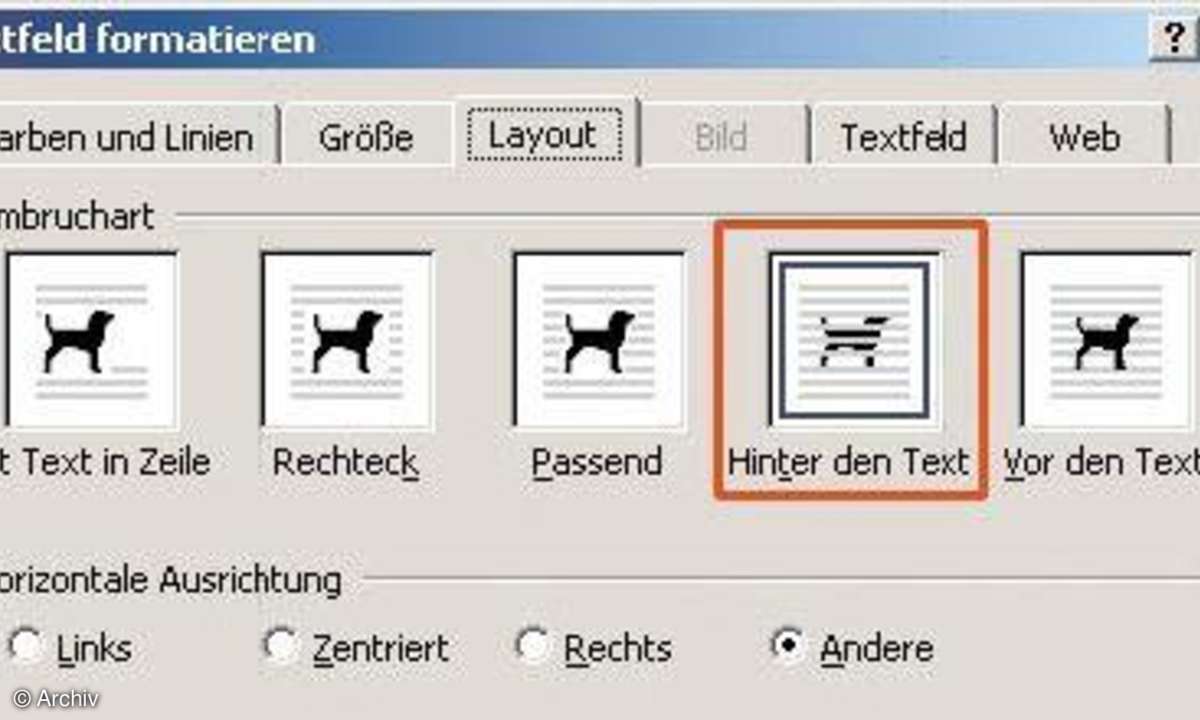
Öffnen Sie - wie oben schon beschrieben - ein neues Textfeld über das Menü "Einfügen". Klicken Sie in das Feld und wählen Sie im Menü "Einfügen" den Eintrag "Grafik". Im folgenden Dialog "Aus Datei" öffnen Sie den Ordner mit Ihrem gespeicherten Bild und markieren die entsprechende Datei. Bestätigen Sie mit "OK".
Ziehen Sie sowohl das Textfeld als auch das Bild mit Hilfe der Anfasser in den Ecken auf die richtige Größe und positionieren Sie das Element an der gewünschten Stelle in Ihrem Dokument.
Klicken Sie mit der rechten Maustaste auf den Textfeldrahmen, wählen Sie im Kontextmenü "Textfeld formatieren" und entfernen Sie wiederum wie beschrieben den Rahmen durch den Befehl "Linie/Farbe/Keine Linie".
Wenn sich Bild und Text in Ihrem Dokument überlagern, aktivieren Sie im gleichen Dialog "Textfeld formatieren" die Registerkarte "Layout". Klicken Sie auf die Option "Hinter den Text", damit die Schrift über dem Bild liegt.
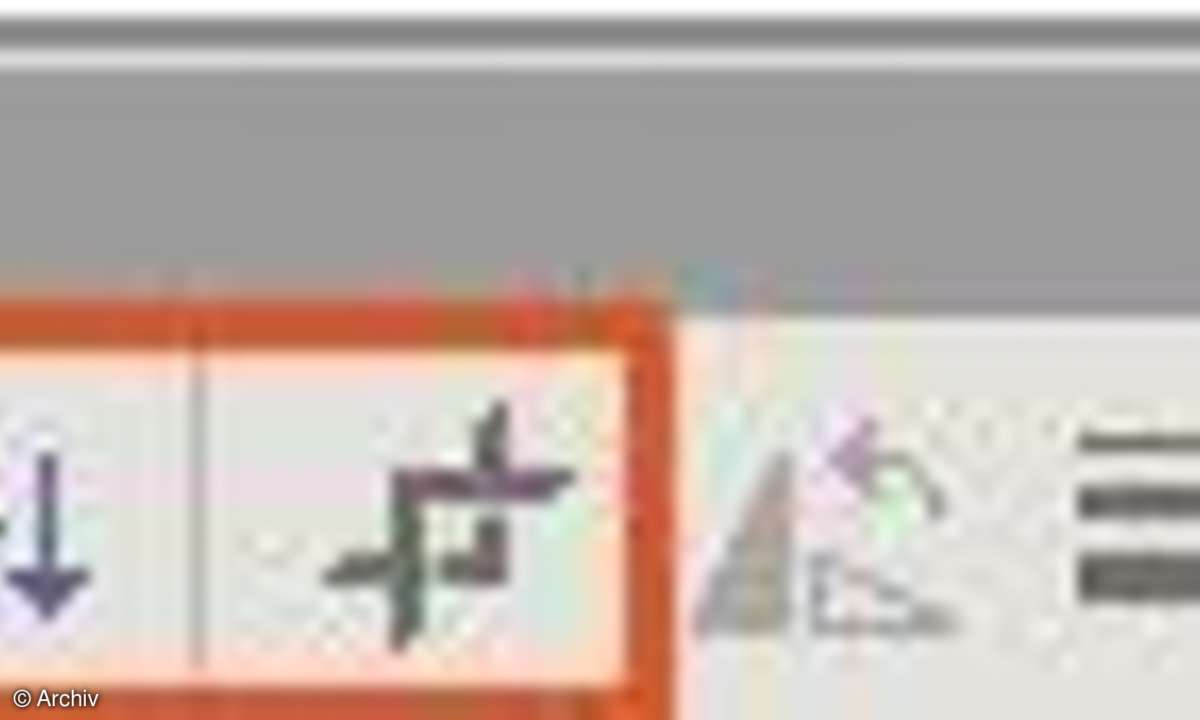
Möchten Sie die Qualität eines Bildes verbessern, klicken Sie auf die entsprechende Grafik. Automatisch wird die Symbolleiste "Grafik" eingeblendet. Klicken Sie zum Beispiel auf das Symbol "Mehr Kontrast". Automatisch erhöht sich der Kontrast des Bildes. Soll der Kontrast reduziert werden, wählen Sie "Weniger Kontrast".
Verfahren Sie ebenso mit den Symbolen "Mehr Helligkeit" und "Weniger Helligkeit". Wählen Sie dagegen das Symbol "Farbe", wandeln Sie unter anderem ein Farbfoto in ein Schwarz-Weiß-Foto oder in ein Bild mit mehreren Graustufen um.
Nachträglich können Sie auch noch den Ausschnitt eines Bildes verändern. Wählen Sie dazu das Symbol "Zuschneiden" aus. Führen Sie den Mauszeiger auf die Anfasser des Bildrahmens, halten Sie die Maustaste gedrückt und ziehen Sie die Marke zur Bildmitte, bis Sie den gewünschten Bildausschnitt sehen. Indem Sie eine der Eckbeschnittmarken zur Bildmitte hinziehen und dabei die "Shift"-Taste gedrückt halten, bleibt das Seitenverhältnis des Bildes erhalten.











